Afspeellijst van iPod kopiëren: hoe doen we dat?
Er zijn veel manieren om kopieer afspeellijst van iPod, als je op internet zoekt en ze zoekt, zou je zo blij zijn om deze manieren te ontdekken en ze te laten gebruiken om te genieten van liedjes waar je van houdt. Het zou ook zo leuk zijn om alle afspeellijsten of liedjes die je leuk vindt af te spelen, niet alleen op je iPod, maar op elk apparaat dat je hebt. Er zijn veel eenvoudige manieren om dit te doen, maar de zekerheid van de genoemde stappen is het probleem. We konden er niet zeker van zijn dat dit het juiste is wat we zouden moeten doen.
Daarom gaan we het in dit artikel hebben over het kopiëren van een afspeellijst van de iPod en wat de hulpmiddelen kunnen zijn die ons kunnen helpen de taak correct uit te voeren. We zullen ook een gemakkelijkere manier met je delen om van elk nummer dat je hebt te genieten van een apparaat tot alle apparaten die je hebt, dus als je er klaar voor bent, laten we aan de slag gaan.
Artikel Inhoud Deel 1. Hoe afspeellijst kopiëren van iPod met iTunes?Deel 2. Wat zijn de hulpmiddelen om een afspeellijst van de iPod te kopiëren?Deel 3. Hoe krijg je toegang tot je favoriete nummers op elk apparaat dat je hebt?Deel 4. Om het allemaal samen te vatten
Deel 1. Hoe afspeellijst kopiëren van iPod met iTunes?
Een van de meest populaire manieren om een afspeellijst van de iPod te kopiëren, wat ook van toepassing kan zijn op individuele songbestanden, is door het gebruik van iTunes. Aangezien u misschien moeite heeft met de methode slepen en neerzetten, wilt u misschien de onderstaande stappen proberen.
- Om te beginnen moet je je iPod met een compatibele kabel op een computer aansluiten en vervolgens je iTunes-account openen voor het geval je deze al op je computer hebt geïnstalleerd.
- Tik vervolgens in het gedeelte Apparaten op de opties waar u uw apparaatnaam kunt zien.
- Vervolgens moet je een afspeellijst kiezen die je naar je iTunes wilde kopiëren.
- Als je eenmaal hebt gekozen, ga je naar het gedeelte Bibliotheek van de optie Bestanden, tik je op het vervolgkeuzemenu en tik je op de optie Afspeellijst exporteren.
- Vervolgens moet u de export een naam geven en vervolgens op Opslaan tikken om de afspeellijst op een tekstbestand te zetten.
- Vervolgens moet je aan de linkerkant onder de sectie Bibliotheek Songs kiezen.
- Ga vervolgens naar Bestand en vervolgens naar Bibliotheek en tik vervolgens op de optie Afspeellijst importeren, vervolgens moet je het tekstbestand kiezen dat je hebt gemaakt met behulp van de vorige stappen die we hebben genoemd.
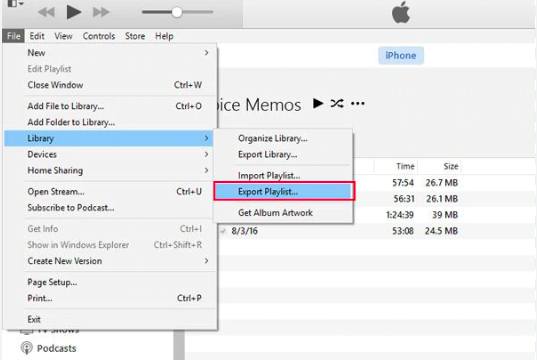
Je moet er zeker van zijn dat je de instructies een voor een zorgvuldig hebt gevolgd, en als je alles goed hebt gedaan, betekent dit dat je de afspeellijst met succes van de iPod hebt gekopieerd. Als je veel afspeellijsten hebt die je van je iPod wilt kopiëren, moet je de stappen een voor een herhalen voor elk van de afspeellijsten die je hebt. Als je veel afspeellijsten hebt om te kopiëren, gaan we enkele van de andere methoden delen die zo nuttig voor je zouden zijn.
Deel 2. Wat zijn de hulpmiddelen om een afspeellijst van de iPod te kopiëren?
Nu we ideeën hebben over het kopiëren van een afspeellijst van de iPod naar je iTunes, moeten we andere hulpmiddelen ontdekken waarmee we gemakkelijk alle nummers waar we van houden kunnen kopiëren op elk apparaat dat we hebben. We hebben deze tools opgesomd en laten we hieronder zien wat we hebben.
iMazing
Een van de tools die u kunt gebruiken om de afspeellijst van de iPod te kopiëren, is iMazing. Het is een van de eenvoudigste tools die u kunt gebruiken om uw mediabestanden en gegevens te herstellen en er een back-up van te maken. Om te beginnen moet u de applicatie downloaden via de officiële website van iMazing. Vervolgens moet u de toepassing openen en uitvoeren en vervolgens beginnen met het kopiëren van de afspeellijst die u op uw iPod hebt staan naar de pc die u gebruikt.
Het is mogelijk om dit met uw datakabel te doen, maar u kunt het ook draadloos doen. Je hebt ook geen iTunes of iCloud om het te doen, kan de methode zonder hen doorgaan. Hoewel deze tool of applicatie soepel en foutloos is, kunnen er nog steeds dilemma's zijn wanneer u probeert een back-up te maken van uw gegevens of mediabestanden en deze te herstellen. Aan de andere kant moet u ook onthouden dat de foto's alleen-lezen zijn en dat u hun informatie op geen enkele manier kunt bewerken.
iExplorer
Een andere applicatie die we kunnen gebruiken om de afspeellijst van de iPod te kopiëren, is iExplorer. Om te beginnen moet u de applicatie downloaden van de officiële website van iExplorer. En met behulp van een kabel moet u uw iPod aansluiten op de computer die u gebruikt. Eenmaal verbonden, moet u ervoor zorgen dat u op Vertrouw op de computer hebt getikt om door te gaan met het proces. Tik vervolgens op de pagina Mediabibliotheek op de optie Auto Transfer en dan kunt u nu het proces starten om de afspeellijst van de iPod te kopiëren. Er kunnen onderweg problemen optreden terwijl u de iExplorer gebruikt. Er zijn ook veel advertenties en pop-ups terwijl u het gebruikt.
Deel 3. Hoe krijg je toegang tot je favoriete nummers op elk apparaat dat je hebt?
Heb je ooit gedacht dat het leven door zou kunnen gaan zonder muziek? Dingen zouden saai en hulpeloos kunnen zijn en mensen zouden altijd op hun hoede en verdrietig zijn. Er is een ingrediënt in muziek dat het tot iets maakt dat een persoon, een plek of zelfs een gebeurtenis in het leven compleet maakt. Dit zou de reden kunnen zijn waarom mensen altijd naar manieren zouden durven zoeken om er toegang toe te krijgen. En het beste is dat we tegenwoordig veel manieren hebben om het te doen.
Er zijn tegenwoordig veel online sites voor het streamen van muziek in de wereld, zoals Apple Music, hoe cliché het ook mag klinken, Apple Music is in alle opzichten geweldig. Het heeft functies waardoor het geliefd is bij zoveel mensen. Afgezien van het feit dat er problemen zijn bij het downloaden van muziekbestanden waar je van houdt, kan er niets fout gaan als je dit online platform gebruikt. Apple Music-nummers worden beschermd door DRM-codering die alle nummers beschermt tegen de mogelijke aanvallen van misbruikende mensen die originele digitale bestanden illegaal willen verkopen of verspreiden.
Dit is waar het nodig kan zijn om professionele converters te gebruiken, vooral als je de muziek voor persoonlijk of eigen gebruik gaat gebruiken. Het is ook mooi dat er tegenwoordig verschillende professionele converters zijn. Een van de meest aanbevolen is de TunesFun Apple Music Converter. In staat zijn om uitstekende diensten te verlenen aan mensen door middel van de verschillende functies die het heeft, de TunesFun Apple Music Converter is echt een aanrader!
Wetende dat Apple Music-nummers gebonden zijn aan DRM-codering, de TunesFun Apple Music Converter kan haal alle DRM-codering naar beneden! Zorg ervoor dat je overal toegang hebt tot je muzieknummers, deze tool is echt geweldig! Afgezien van DRM is een andere reden waarom de toegankelijkheid beperkt is, vanwege bestandsincompatibiliteit, wat betekent dat het formaat van een bepaald bestand niet kan worden afgespeeld op een specifiek apparaat.
En hiervoor de TunesFun Apple Music Converter kan ook helpen bij het converteren van uw muziekbestanden! En zelfs als de bestanden te veel zijn, kan deze professionele converter het volledig aan, de tool kan uw muziekbestanden sneller converteren dan standaardconverters op de markt. De tool verzekert je ook dat de uitvoerbestanden net zo goed zijn als de originele, waardoor je de ID-tags en metadata van deze muziektracks kunt behouden. De TunesFun Apple Music Converter is ook gemakkelijk te gebruiken, om er zeker van te zijn dat we begrijpen hoe we de tool correct moeten gebruiken, laten we de onderstaande stappen bekijken.
Stap 1. Om de tool te gebruiken, moet u deze downloaden en op uw computer installeren. Nadat de tool is geïnstalleerd, moet u deze openen om het importeren van muziektracks voor conversie te starten. U kunt op het tabblad Bestanden toevoegen tikken en vervolgens slepen en neerzetten of het kopiëren van de URL's van de bestanden gebruiken.

Stap 2. Zorg ervoor dat u de bestandsindelingen kiest die u voor uw muziekbestanden wilt hebben. Begin ook met het maken van een map waarin de geconverteerde bestanden na het conversieproces worden opgeslagen.

Stap 3. Tik op het tabblad Converteren en je hoeft alleen maar een paar minuten te wachten voordat de bestanden volledig zijn geconverteerd.

Deel 4. Om het allemaal samen te vatten
Het is maar goed dat er veel manieren zijn om afspeellijsten van de iPod te kopiëren. We delen graag met u de verschillende methoden en toepassingen die u kunnen helpen eenvoudig toegang te krijgen tot de soorten muziek die u wilde gebruiken op elk type apparaat dat u bezit. Aan de andere kant, als u geen problemen wilt hebben om toegang te krijgen tot de muziekbestanden, is er altijd een gemakkelijkere manier met behulp van professionele tools zoals de TunesFun Apple Music-converter.
laat een reactie achter